
Membuat Aplikasi Web Realtime dengan Django, RabbitMQ dan Vue.js Bagian 1: Persiapan
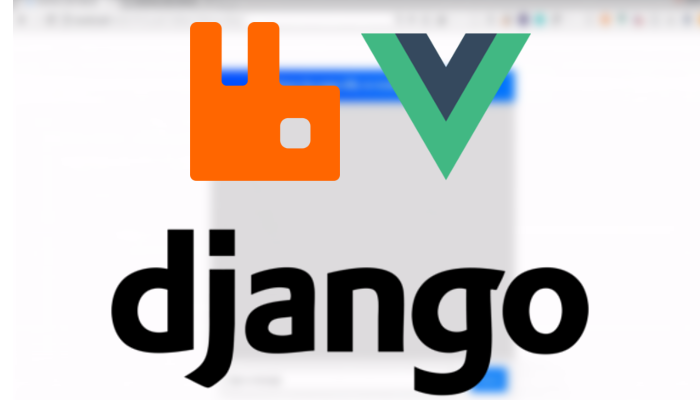
*Artikel ini merupakan terjemahan serti tutorial Real time Chat application built with Vue, Django, RabbitMQ and uWSGI WebSockets bagian pertama yang ditulis oleh Osaetin Daniel. *
Prasyarat
Tutorial ini bukan pengenalan untuk Django maupun Vue.
Untuk bisa mendapatkan manfaat dari tutorial ini, pembaca sudah harus familiar dengan Django. Setidaknya pernah mencoba Getting Started guide dan contoh Polling app.
Pembaca juga sudah harus nyaman membuat kode-kode JavaScritp terutama sudah mengetahui dasar-dasar penggunaan Vue.js. Kita tidak akan membuat aplikasi SPA yang kompleks dengan Vue, tapi jika belum familiar silahkan kunjungi halaman dokumentasinya.
Jika sudah pernah mencoba React atau Angular seharusnya pembaca tidak akan menemukan masalah saat mencoba kode-kode Vue karena ia meminjam banyak konsep dari keduanya (terutama React).
Penulis akan mencoba menjelaskan bagian-bagian yang penulis rasa cukup rumit atau banyak hal ajaib yang terjadi.
Jika ada yang tidak dimengerti silahkan tanyakan melalui komentar.
Pustaka yang digunakan
Python:
JavaScript:
Apa yang akan kita pelajari?
- Tujuan utama tutorial ini adalah mengenalkan pembaca akan WebSockets dan bagaimana mengintegrasikannya dengan aplikasi django.
- Saat mengikuti tutorial ini kita juga akan membuat “pusher versi minimalis” dengan
RabbitMQuntuk mengirimkan pesan broadcast secara realtime ke beberapa klien. - Tidak hanya itu, kita juga akan membangun sistem otentikasi berbasis token sehingga bisa menghubungkan aplikasi SPA Vue.js dengan backend
django-rest-framework. Ada banyak tutorial Vue.js diluar sana (yang membahas otentikasi berbasis token) tapi sebagian besar menggunakanLaravelatauNodeJS.
Sebelum lanjut, berikut ini kurang lebih tampilan aplikasi yang akan kita buat:
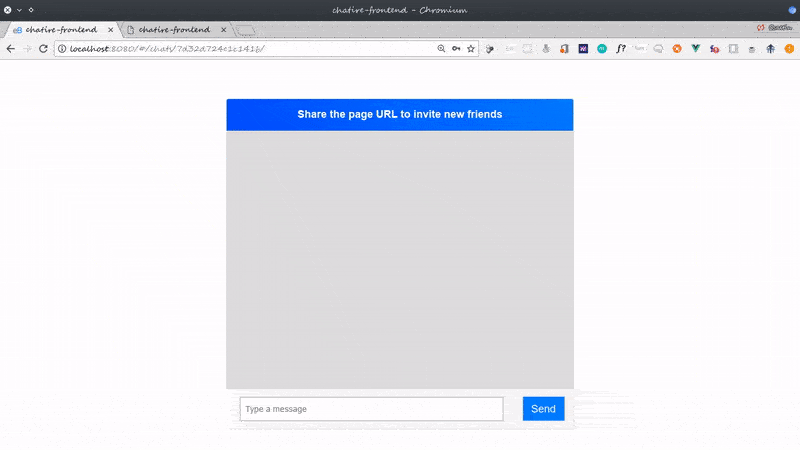
Penulis namakan aplikasi ini chatire tapi pembaca bisa menamainya sendiri.
Pemasangan
Sebelum mulai pastikan sudah membuat sebuah virtual environment dan mengaktifkannya
Menyiapkan Programming Environment Untuk Python 3 di Ubuntu
Lalu pasang django dengan perintah:
$ pip install django
selanjutnya buat project baru bernama chatire.
$ django-admin startproject chatire
jalankan migrations migrations
$ python manage.py migrate
Terakhir, mulai django development server dengan perintah:
$ python manage.py runserver
Jika semua berjalan dengan semestinya pembaca akan melihat:
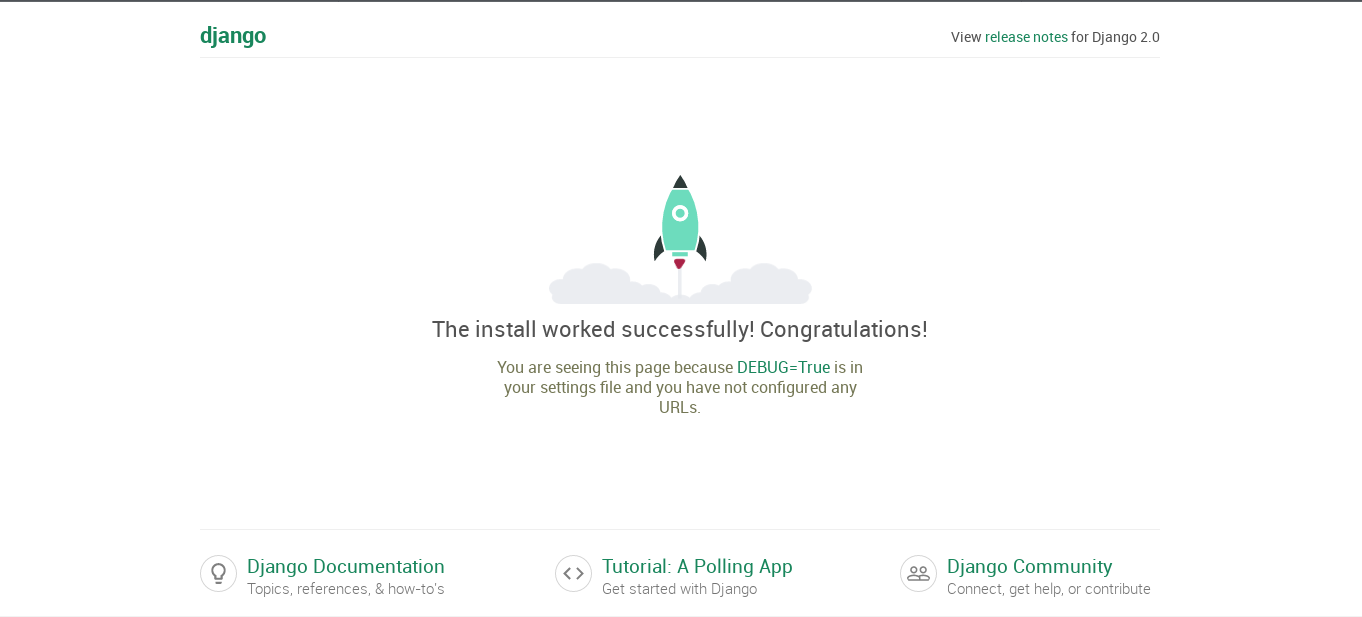
Landing page Django 2.0 terlihat sangat bagus!
Bagian berikutnya kita akan mengimplementasi registrasi user dan otentikasi menggunakan djoser.
Repo tutorial ini juga tersedia di Github.
What do you think?
Reactions



